Kripton est un thème GTK conçu pour les environnements de bureau de type Gnome, privilégiant une esthétique sombre et épurée. Ses couleurs sont spécialement choisies pour un confort visuel optimal. Si vous appréciez les interfaces sombres, Kripton est fait pour vous. Voici comment l’installer sur votre système Linux.
Télécharger Kripton
Le thème Kripton n’est malheureusement pas disponible dans les dépôts de logiciels des distributions Linux les plus courantes. Cependant, vous pouvez le trouver rapidement sur Gnome-look.org, une ressource incontournable pour les thèmes Gnome. Pour le télécharger, suivez ces étapes :
Étape 1 : Accédez à la page de Kripton sur Gnome-look.org. Une fois sur la page, cliquez sur l’onglet « Fichiers » pour afficher les fichiers disponibles.
Étape 2 : Repérez le fichier nommé « Kripton.tar.xz » et cliquez sur le bouton bleu « DL » pour accéder à la page de téléchargement.
Étape 3 : Sur la page de téléchargement, cliquez sur le bouton « Télécharger ». Le téléchargement du thème Kripton commencera automatiquement dans votre dossier « Téléchargements ».
Une fois le fichier téléchargé, passez à l’étape suivante pour l’extraire.
Extraire les fichiers de Kripton
Le fichier téléchargé est compressé et doit être extrait pour que les fichiers du thème soient utilisables. L’extraction s’effectue via la ligne de commande avec l’outil tar, une méthode plus simple et rapide que l’utilisation d’un gestionnaire de fichiers.
Pour commencer, ouvrez un terminal en appuyant sur Ctrl + Alt + T ou Ctrl + Maj + T. Une fois le terminal ouvert, utilisez la commande `cd` pour naviguer vers votre dossier « Téléchargements » :
cd ~/Downloads
Ensuite, utilisez la commande `tar xvf` suivie du nom du fichier pour extraire le contenu de l’archive :
tar xvf Kripton.tar.xz
Après l’extraction, un nouveau dossier nommé « Kripton » sera créé dans votre dossier « Téléchargements ». Vous pouvez vérifier son contenu avec la commande `ls` :
ls Kripton/
Maintenant que les fichiers sont extraits, passons à l’installation du thème.
Installer Kripton
L’installation du thème Kripton GTK nécessite également l’utilisation du terminal, car la ligne de commande est un moyen efficace de déplacer les fichiers dans un système Linux. Ouvrez un terminal comme précédemment.
Vous avez le choix entre une installation pour un seul utilisateur ou pour l’ensemble du système. L’installation pour un seul utilisateur permet d’appliquer le thème uniquement à votre compte, tandis que l’installation à l’échelle du système l’étend à tous les utilisateurs du PC.
Installation pour un seul utilisateur
Commencez par créer un dossier nommé « .themes » dans votre répertoire personnel. Ce dossier accueillera les fichiers du thème. Utilisez la commande `mkdir` :
mkdir -p ~/.themes
Naviguez ensuite vers le dossier « Téléchargements » :
cd ~/Downloads
Puis déplacez le dossier « Kripton » vers le dossier « .themes » :
mv Kripton/ ~/.themes
Installation à l’échelle du système
Pour une installation à l’échelle du système, il faut déplacer les fichiers vers le dossier « /usr/share/themes/ ». Commencez par vous rendre dans le dossier « Téléchargements » :
cd ~/Downloads
Passez en mode superutilisateur (root) sans quitter le dossier actuel :
sudo -s
Déplacez enfin le dossier « Kripton » vers le dossier des thèmes du système :
mv Kripton/ /usr/share/themes/
Activer Kripton sur Linux
Le thème Kripton est maintenant installé, mais il ne s’appliquera pas automatiquement. Vous devez l’activer manuellement dans les paramètres de votre environnement de bureau.
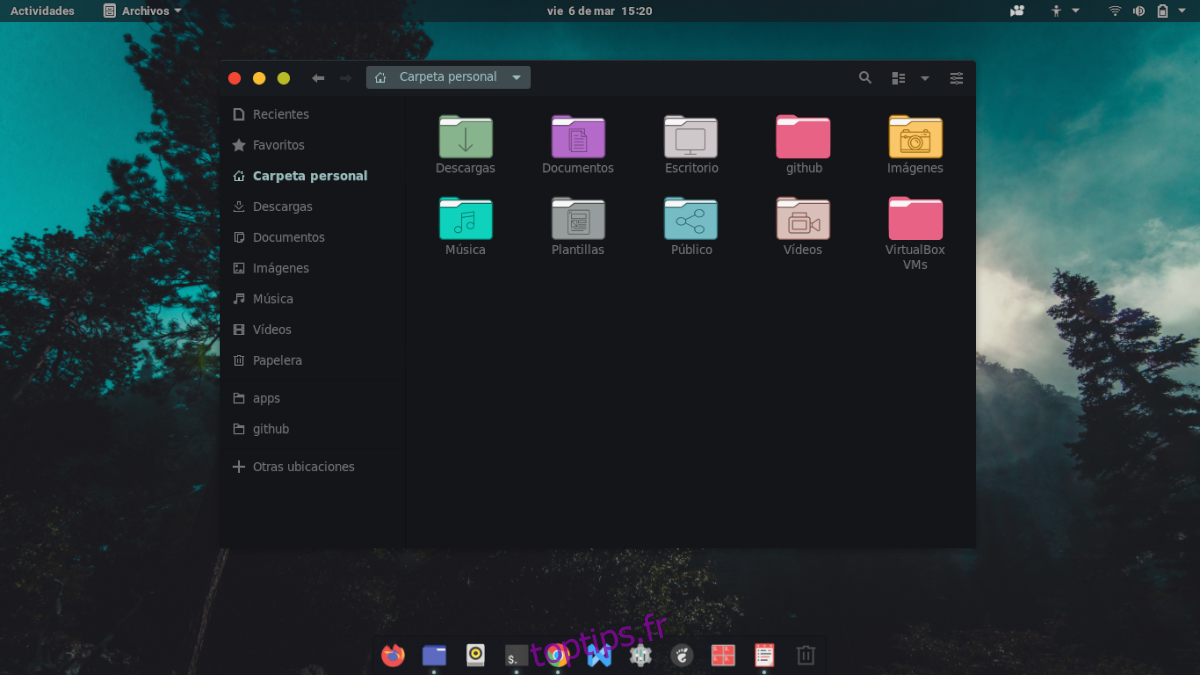
Pour activer Kripton, ouvrez les « Paramètres » de votre système, puis recherchez les paramètres d' »Apparence » ou de « Thème ». Sélectionnez le thème « Kripton » pour l’appliquer.
Si vous rencontrez des difficultés pour configurer le thème, vous trouverez ci-dessous des ressources pour vous guider dans la personnalisation de votre bureau Linux :